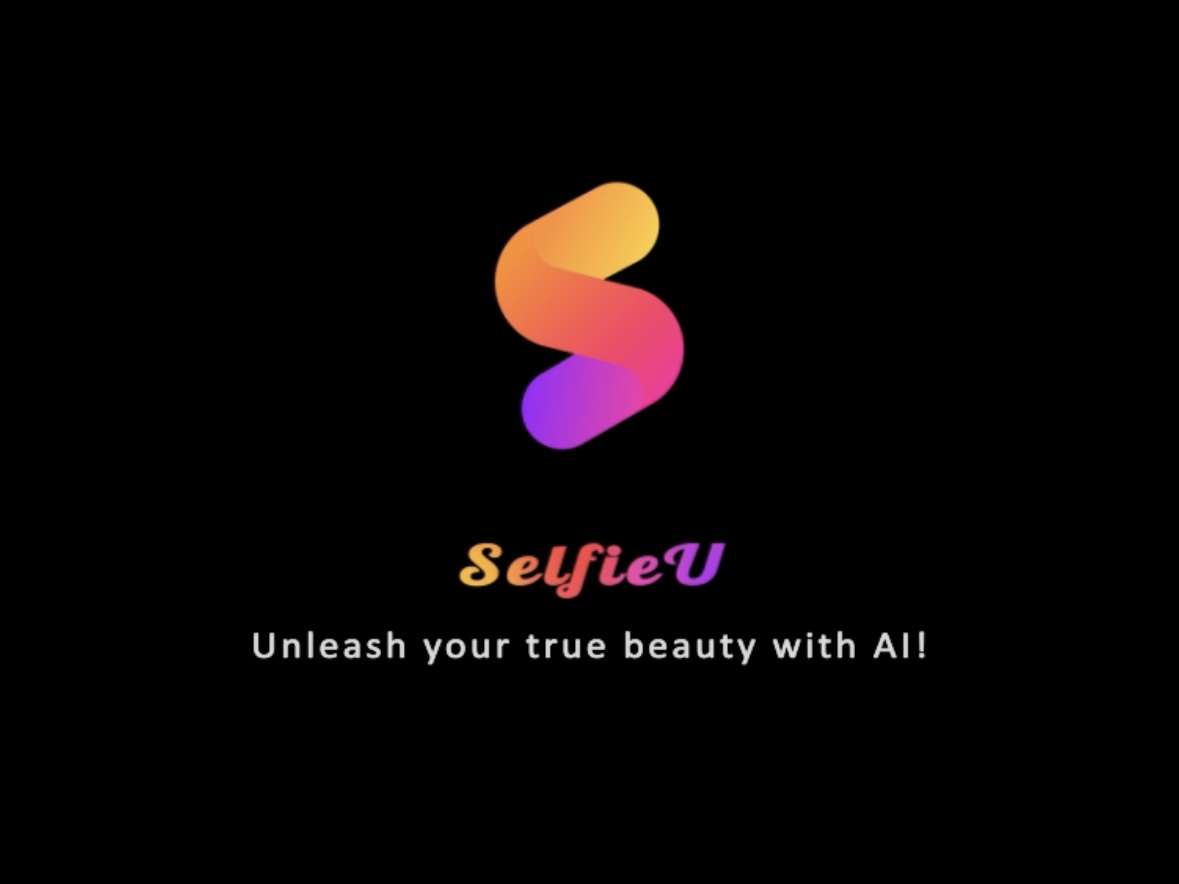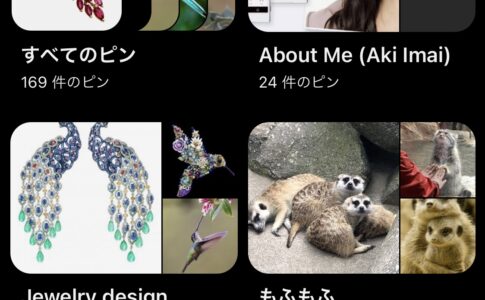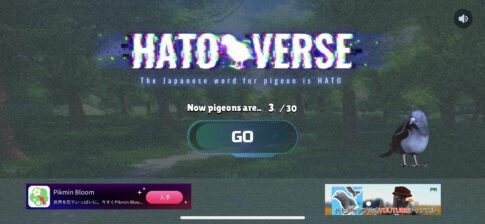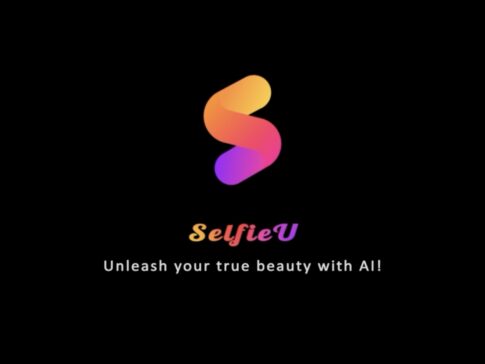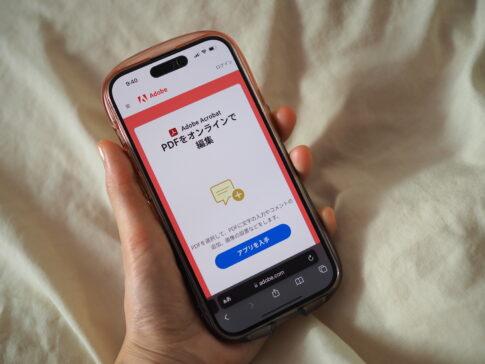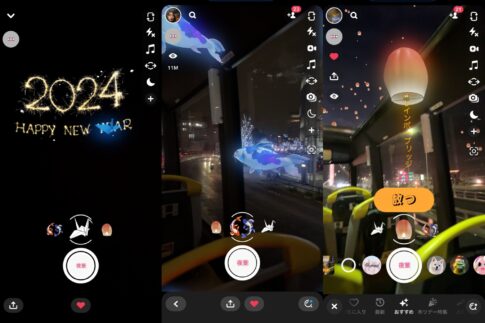手持ちの写真をAIで加工して、SNSでみんなで共有して楽しもう!
『Viggle AIであなたの写真を分析:SelfieU』というアプリを使えば、これ一つで簡単に加工できちゃうんです。
SelfieUで加工できるのは、AIダンス動画や現実にはできないリアル過ぎるコスプレ画像、粘土加工やアニメ風加工などなど。実際にアプリを触って動画や画像を作ってみたので、使い方と合わせてご紹介します。
※本記事はプロモーションが含まれます。
Contents
SelfieUならAIで簡単にダンス動画や写真加工ができちゃう!
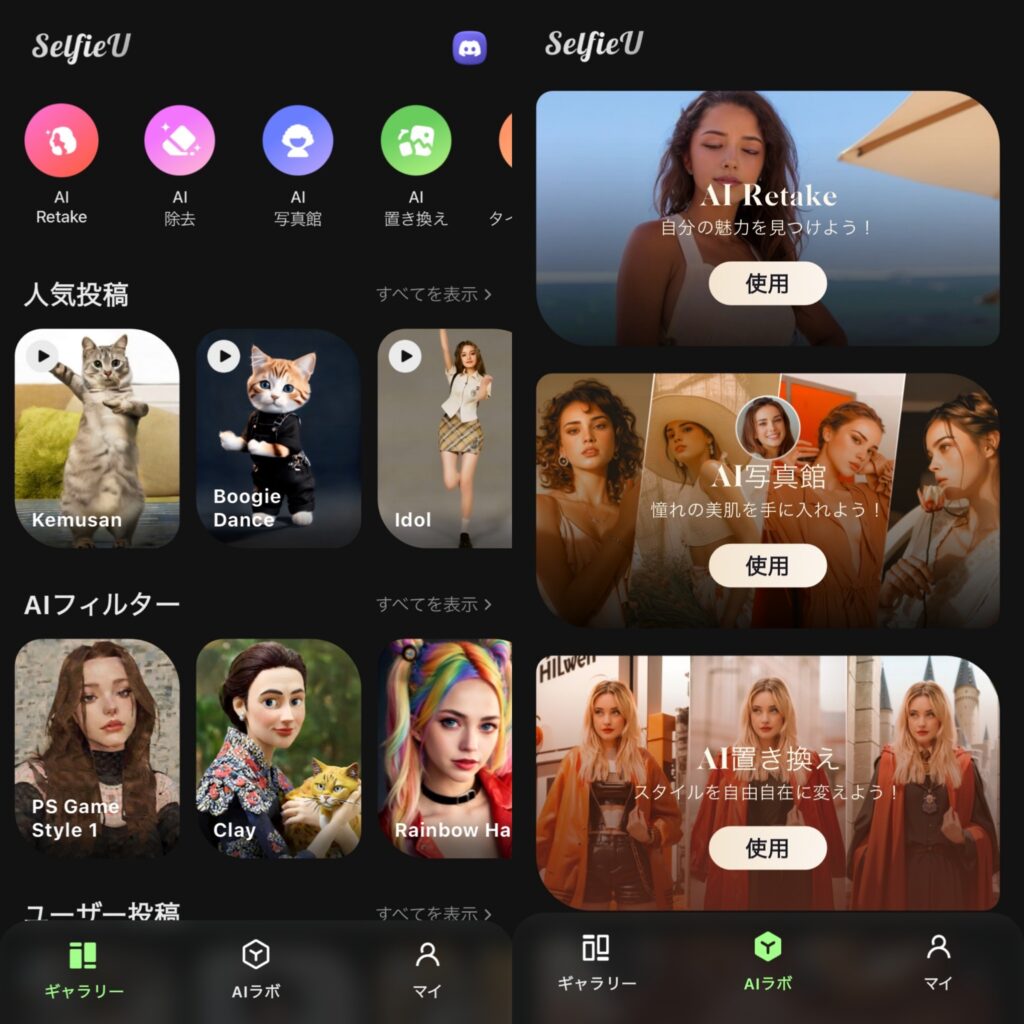
SelfieUは、お手持ちの写真をAIがさまざまに加工してくれるアプリです。
エンタメ要素が強いので、SNSに投稿してみんなのリアクションを楽しみたい時にピッタリです。
SelfieUでできることの一例は以下となっています。
・人気投稿からAIダンス動画を簡単作成
・AIフィルターで人気の粘土加工やレインボーヘアカラー加工
・AIラボで写真の表情や背景などをチェンジ
・AI写真館で顔写真からコスプレAI画像作成
SelfieUでAIダンス動画を作るコツは?
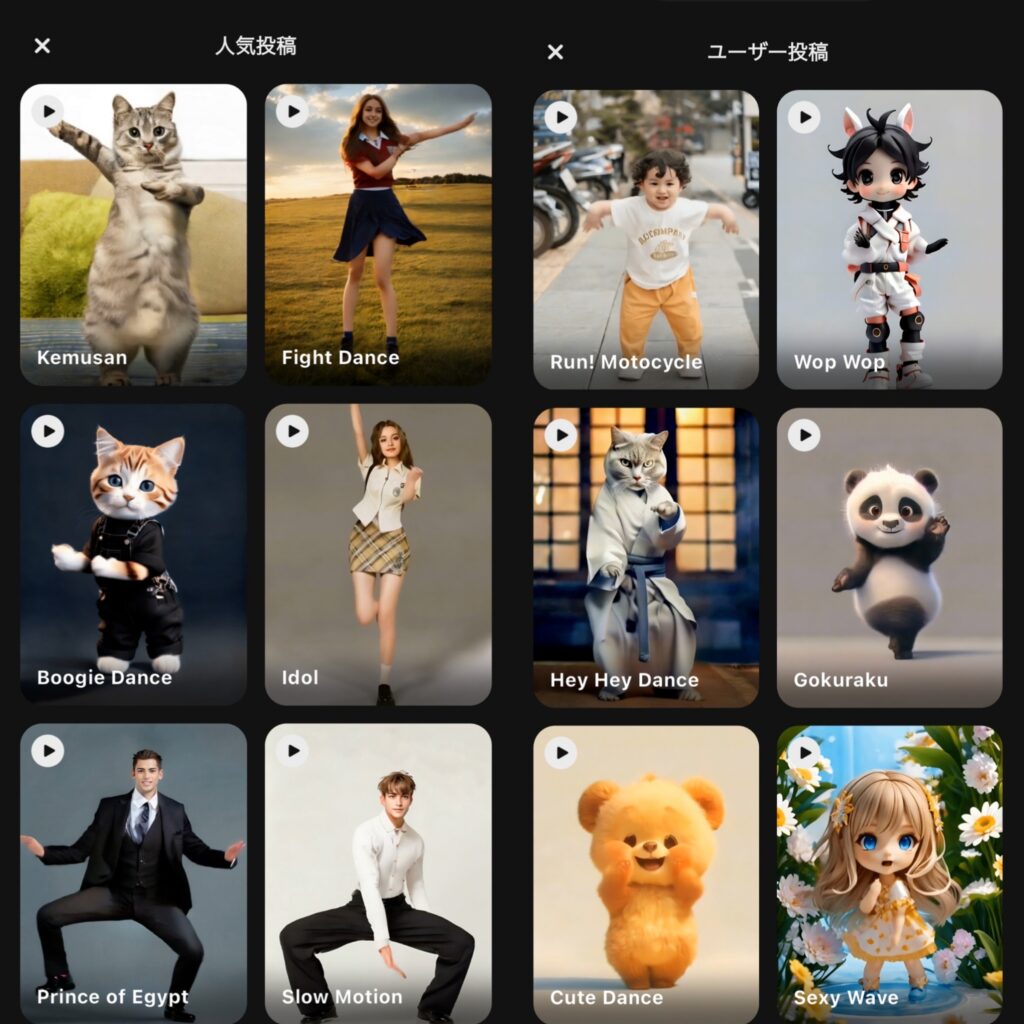
まずは、SelfieUでAIダンス動画を作ってみました!
AIダンス動画は、トップの「人気投稿」もしくは「ユーザー投稿」から作成できます。
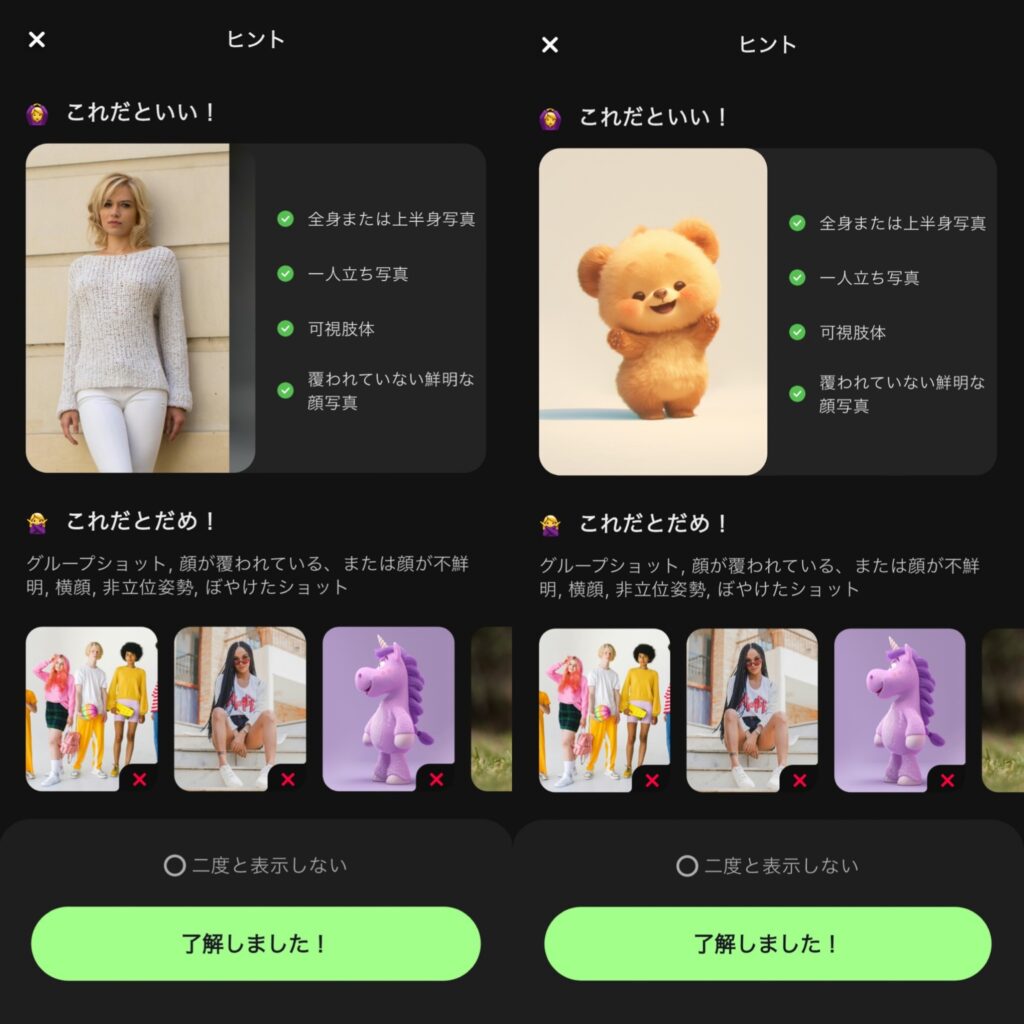
AIダンス動画は写真や画像をもとにして作成するのですが、その写真には条件があります。
・全身または上半身写真
・1人で立っている写真
・腕と脚がわかりやすい
・顔部分が鮮明で傾いていない
逆に、
・複数人で写っている写真
・顔が覆われている
・座っているなど、立っているものではない写真
・顔が不鮮明
・ピンボケ写真
・横顔や傾いた顔
このような写真からは生成できません。
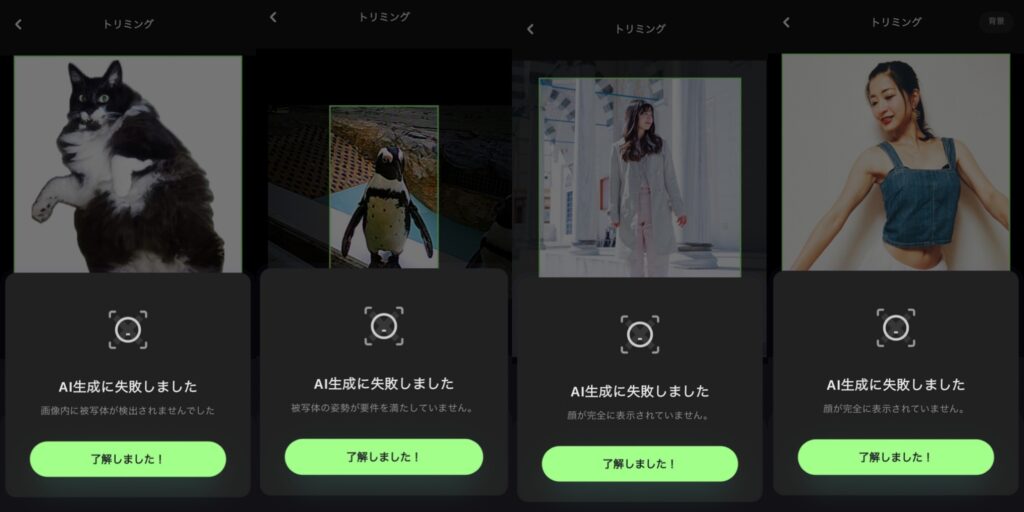
この写真は、実際に私が試してダメだったものです。
頭が切れていたり、顔が傾いていたり、動物でも腕が胴体にかかっていたりすると判別できないようです。
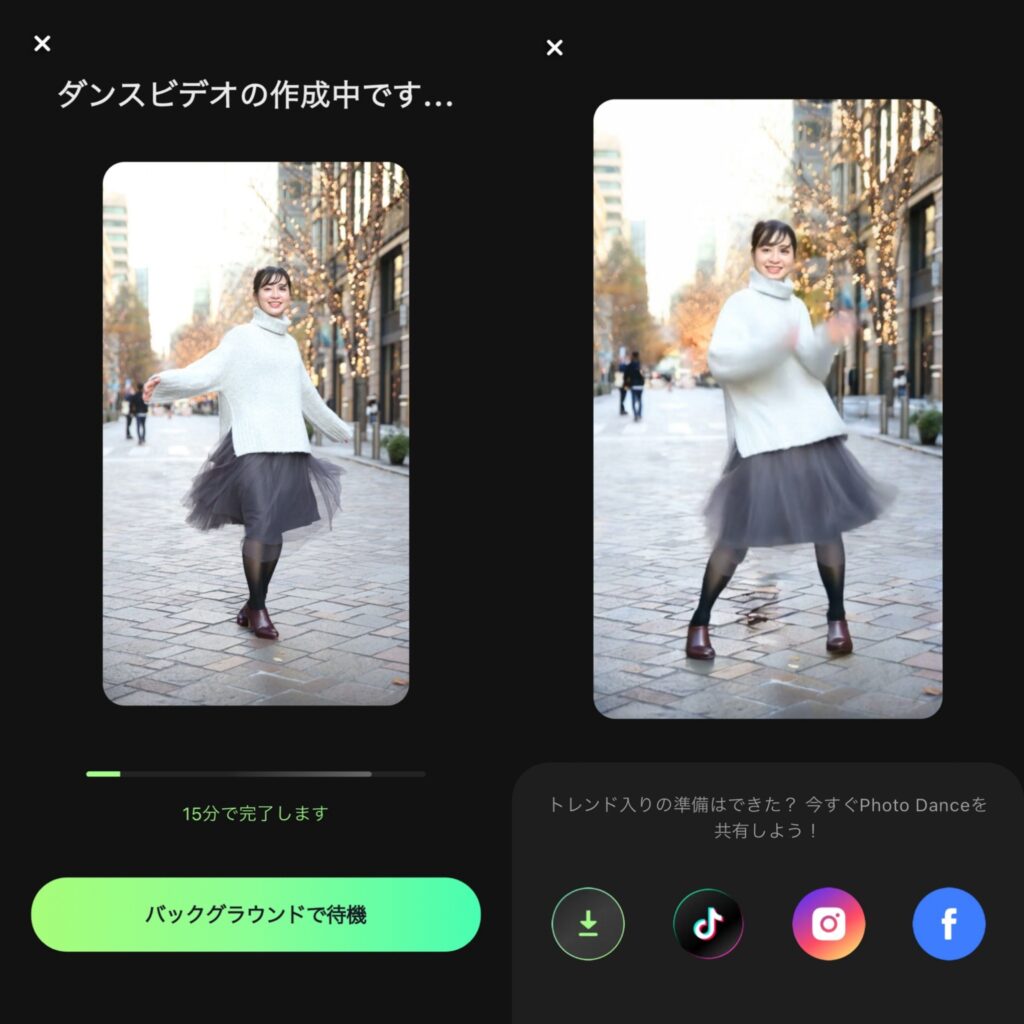
全然該当する写真ないなーと思いながら、ダメ元で左の写真を使ってみたところ、まさかの作成可能でした!脚ははっきり開いていなくても大丈夫っぽいです。
ダンスビデオは生成までは時間がかかります。実際には15分もかかりませんでしたが、SelfieU内で同時に他のAI生成はできない仕組みになっています。AI生成は、アプリの負荷が大きいからでしょう。
できあがったAIダンス動画がこちらです。結構自然に仕上がっています。

AIダンス動画には一緒に踊る動物のアバターを追加することもできます。
パンダを追加してみました。大きさの変更はできませんが、好みの位置に指定はできます。
うん。なかなか動きがうねうねしている。これはこれで面白いですね。
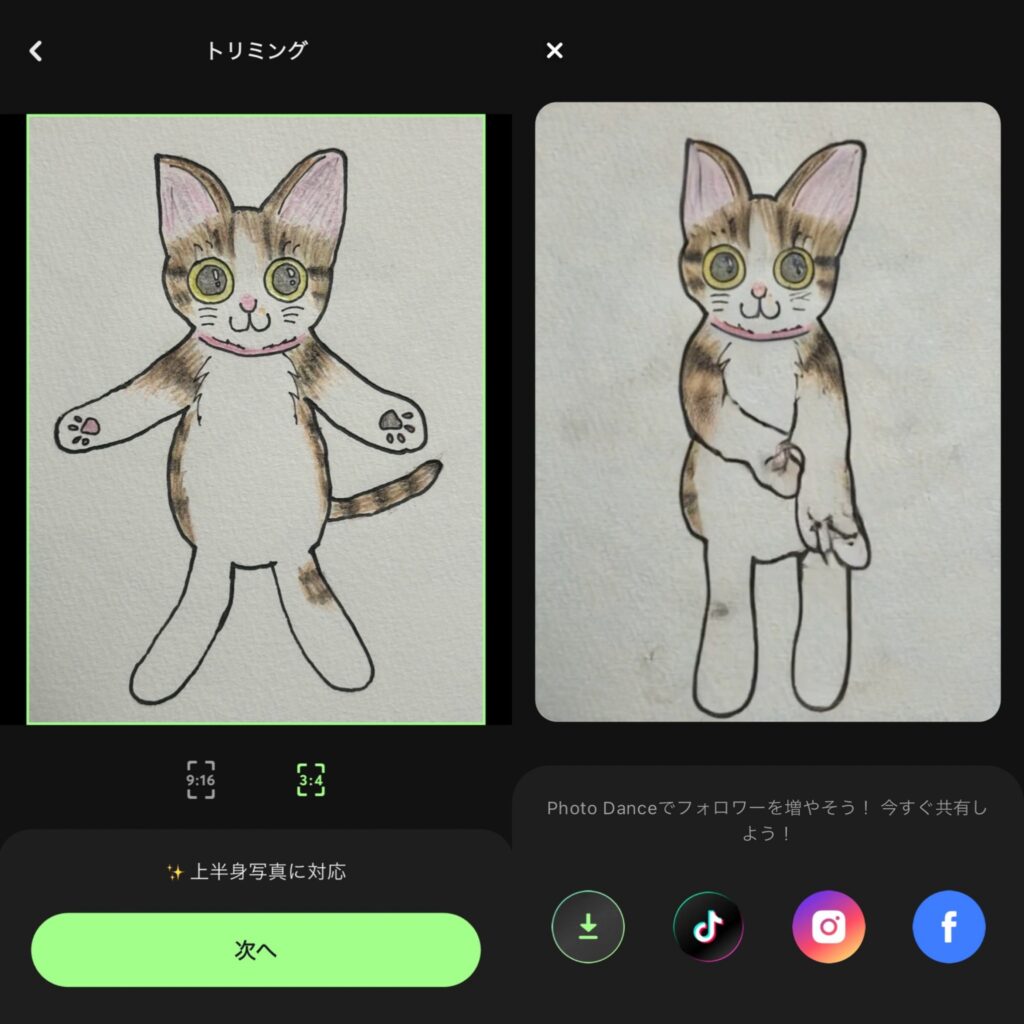
AIダンス動画用の写真の見本にCGのクマさんがいたので「もしかしてイラストでもいけるのでは?」と思い試してみたら、できました!
真正面、四肢がわかるイラストであればAIダンス動画を生成できるっぽいです。
猫のイラストなので、猫ミームで踊らせてみました。
猫ミームの楽曲で本当はリアルな猫を踊らせたかったのですが、なかなか顔がはっきりしてる上に手足もわかる写真は動物の場合は用意すること自体が難しい……。
もしも「できた!」って方は、ぜひ私のX( https://twitter.com/akinyan0826 )で教えて下さい!
粘土加工でいつもの写真が可愛い&エモい画像に
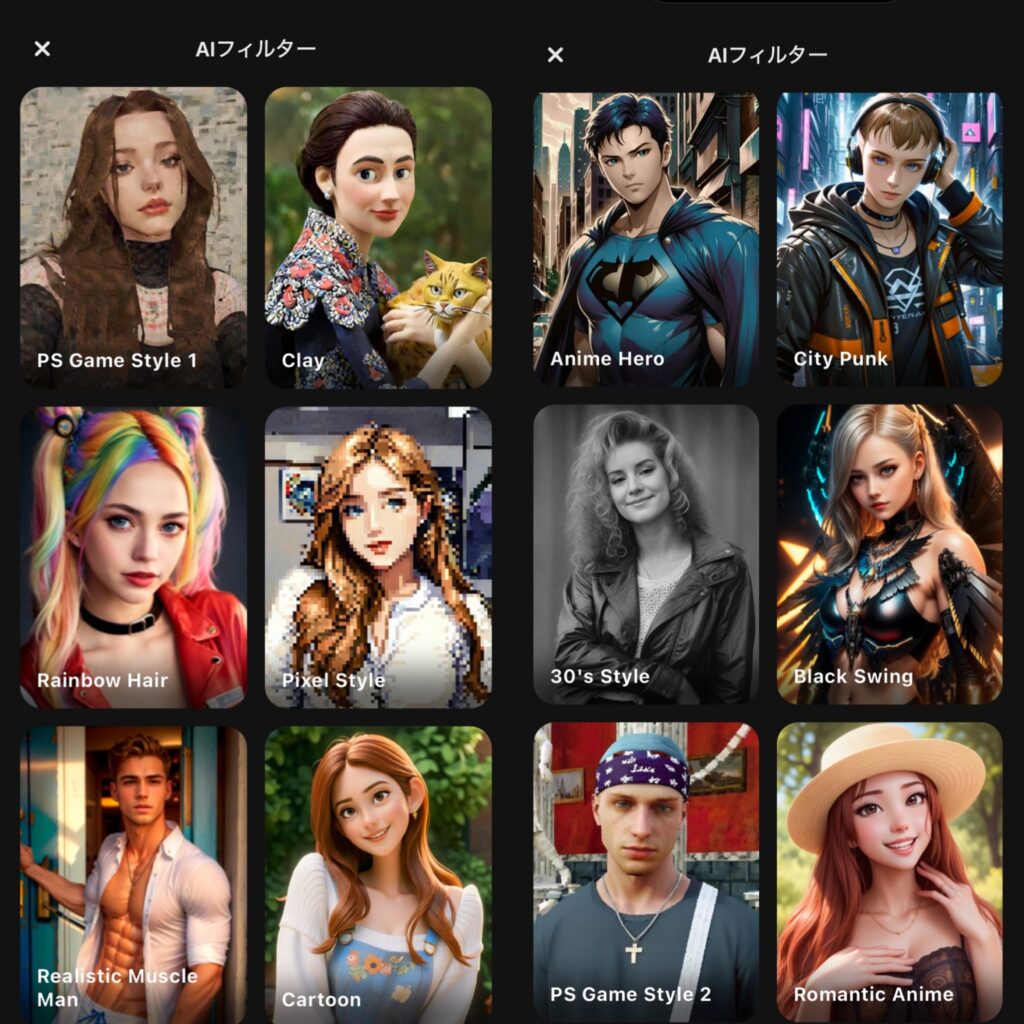
『SelfieU』はAIフィルター機能も充実しており、モザイクアニメやアメコミ風などのおなじみのものから、ヘアカラーがレインボーになるものまで幅広く加工して遊べます。
注目なのが「Clay」というフィルターです。「Clay」フィルターを使うと、エモ可愛くなると話題の「粘土加工」もできるんです。
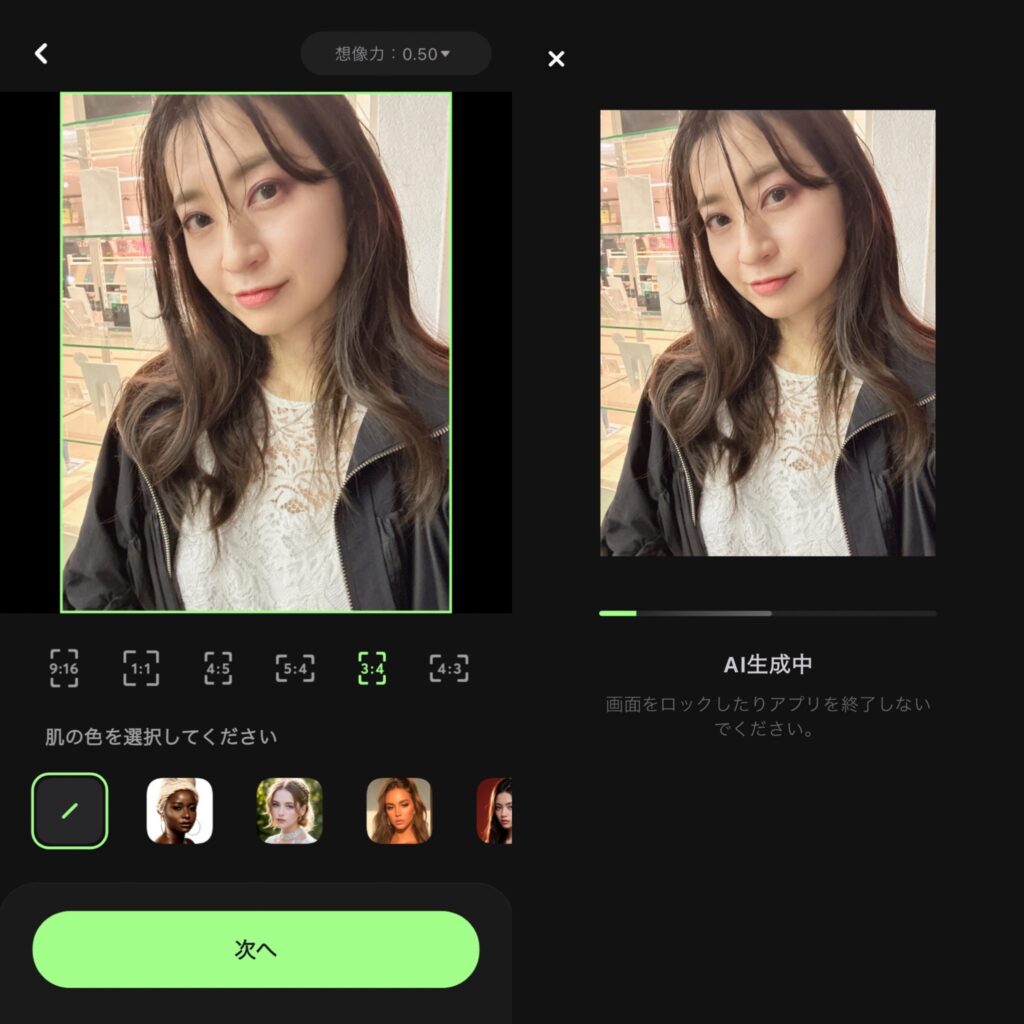
フィルターの種類を選び、画像を指定して「次へ」をタップして生成スタート。
画像の場合は動画ほど生成にかかる時間は長くなく、1分前後です。
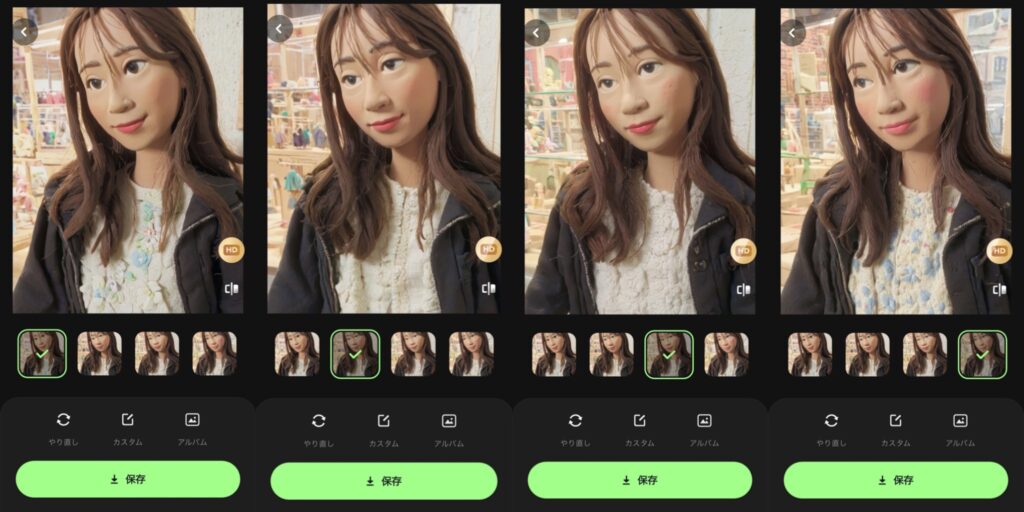
粘土加工ができあがりました!懐かしいクレイアニメっぽい雰囲気ですね。
1度の生成で4パターンの画像ができあがるので、好きな画像を保存しましょう。
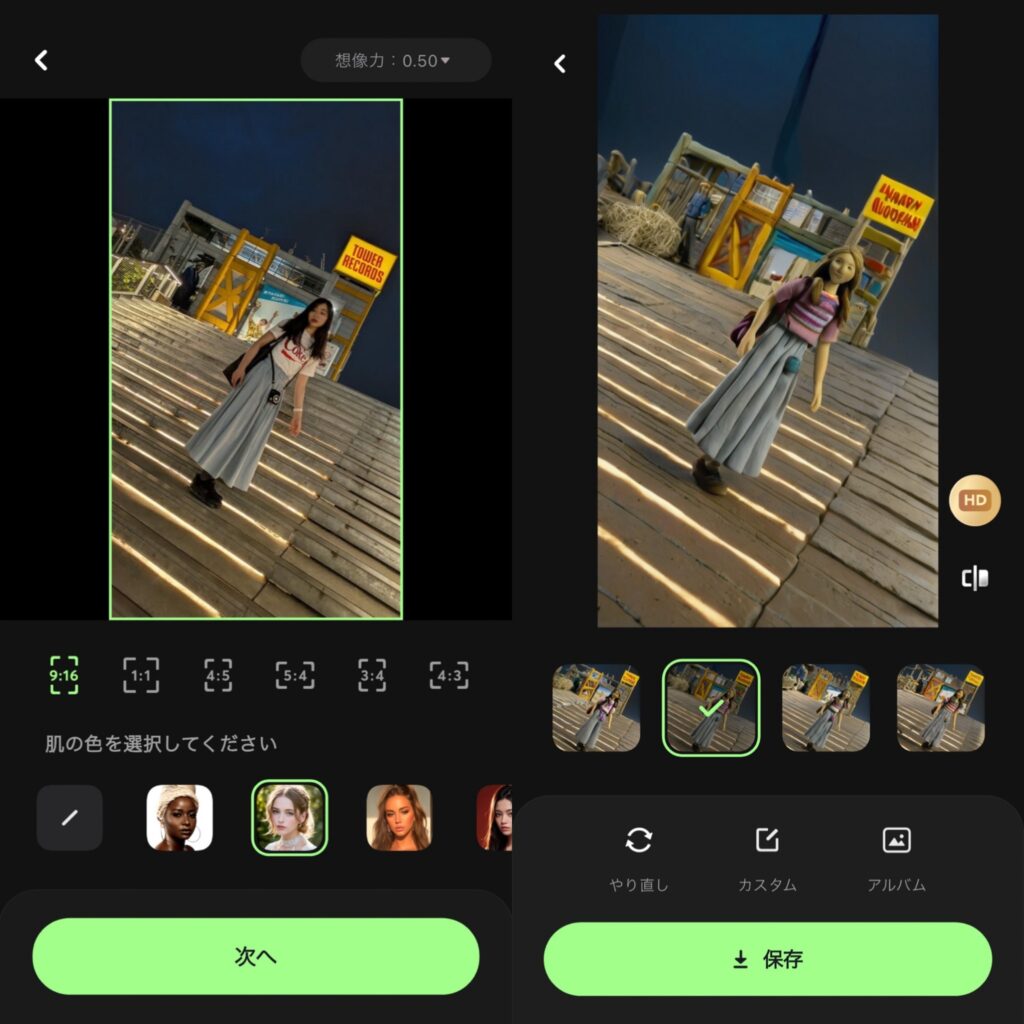
全身の人物&景色ならどうなるでしょう?とやってみたのがこちら。
肌の色を指定したら何故か髪の色まで変わりました笑
そしてなぜか現れた干し草……笑 元画像はミヤシタパークで撮ったけどちょっと違う笑
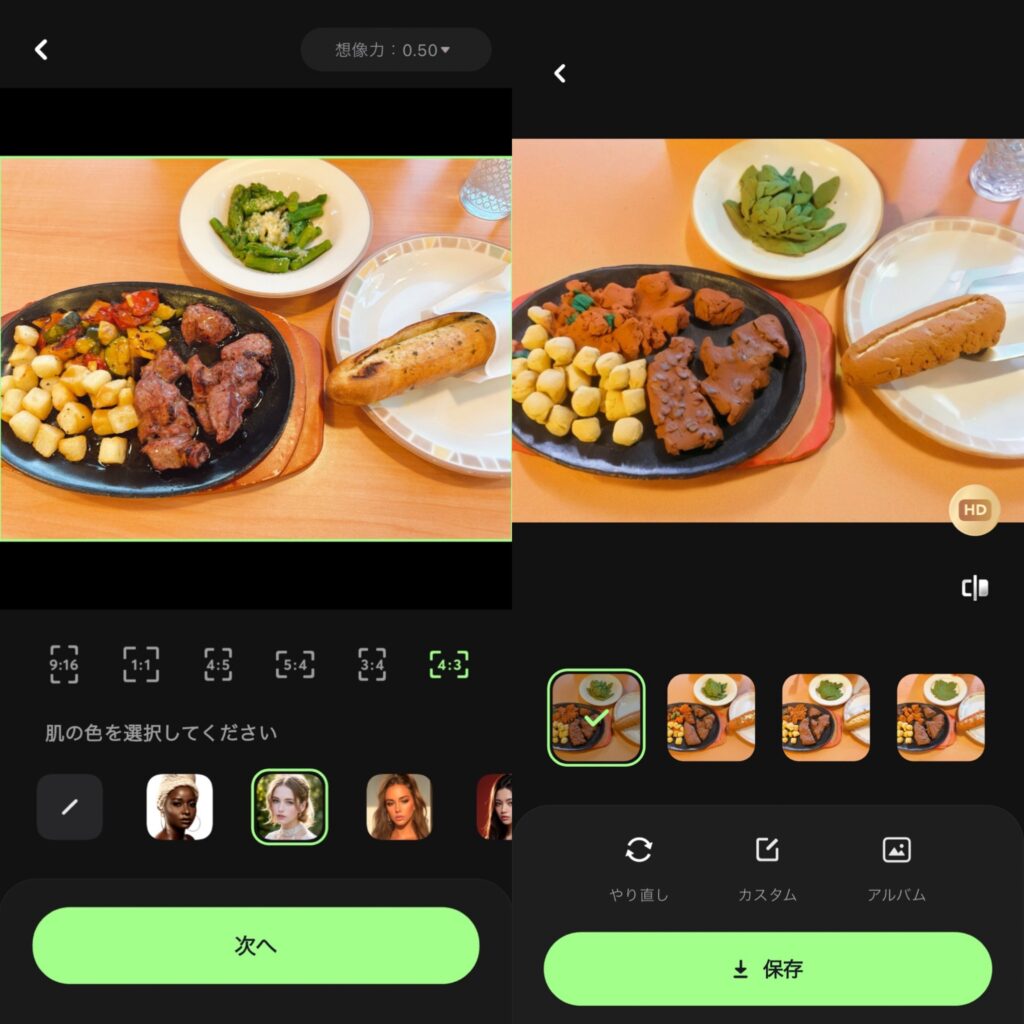
サイゼリアで食べたご飯の写真が加工しやすそうだったのでこれも粘土加工!
小学校の授業でこういうの作った気がする。懐かしいな、という仕上がりに。
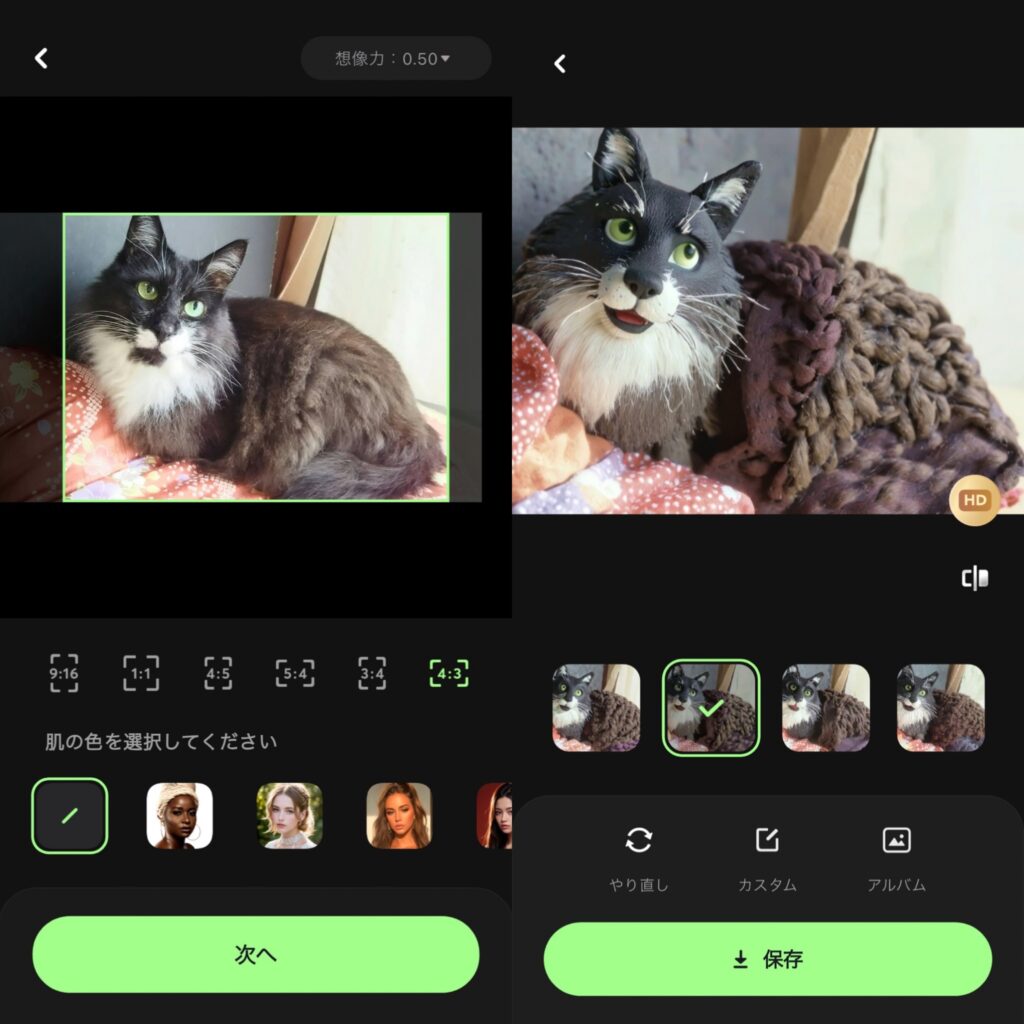
猫の写真も粘土加工してみました。
毛が長いのをAIはもしかして毛布と勘違いしたのか……?ボディの質感が、編目の大きなニットをかけてもらったみたいになってます。謎。でも顔は可愛い。
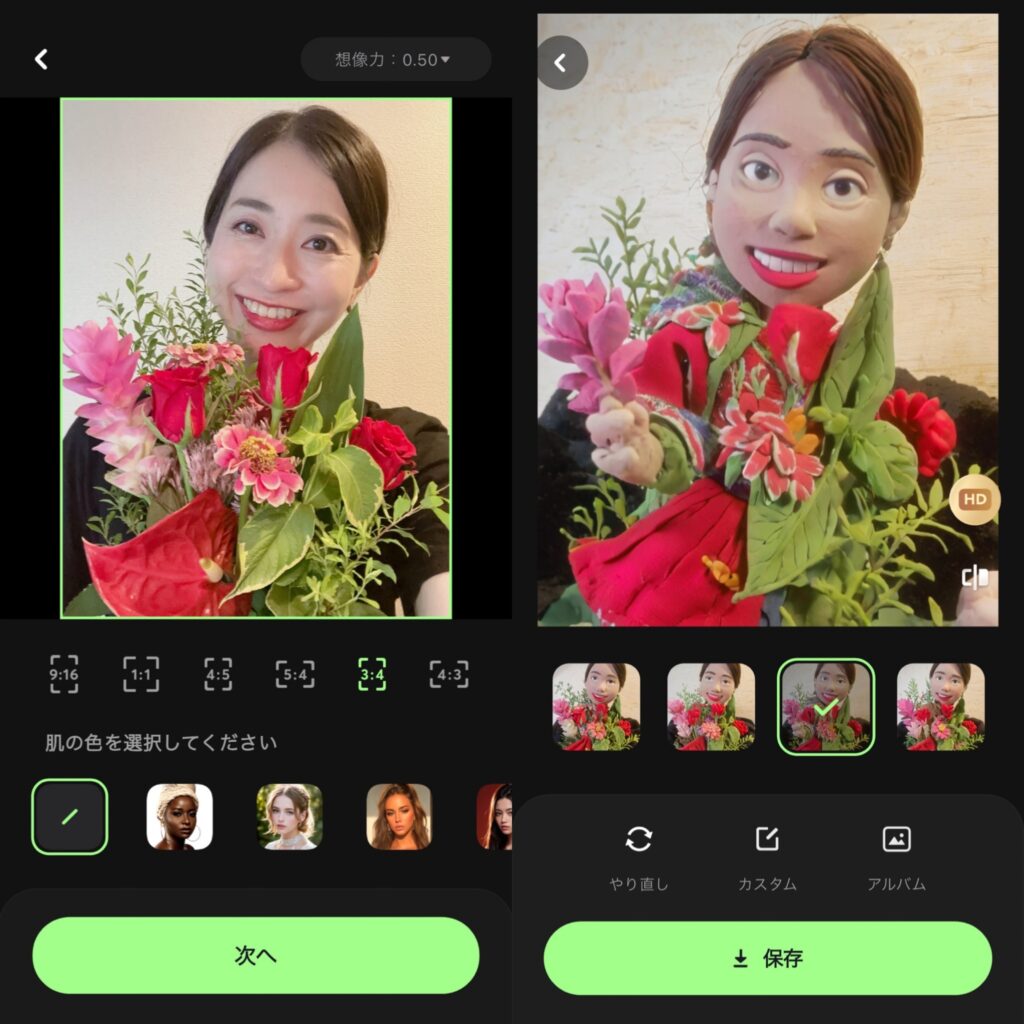
花束と私ならどうなる?と思ってこちらも粘土加工。ちゃんとお花部分も再現されています。

花単体で加工してみたところ……左側は顔が生えてきた!!!!!なぜに!!!
右側のスイートピーはちゃんとそれっぽく加工できています。現実にこれ粘土で再現するの無理だけど、AIならできちゃうんですよね。
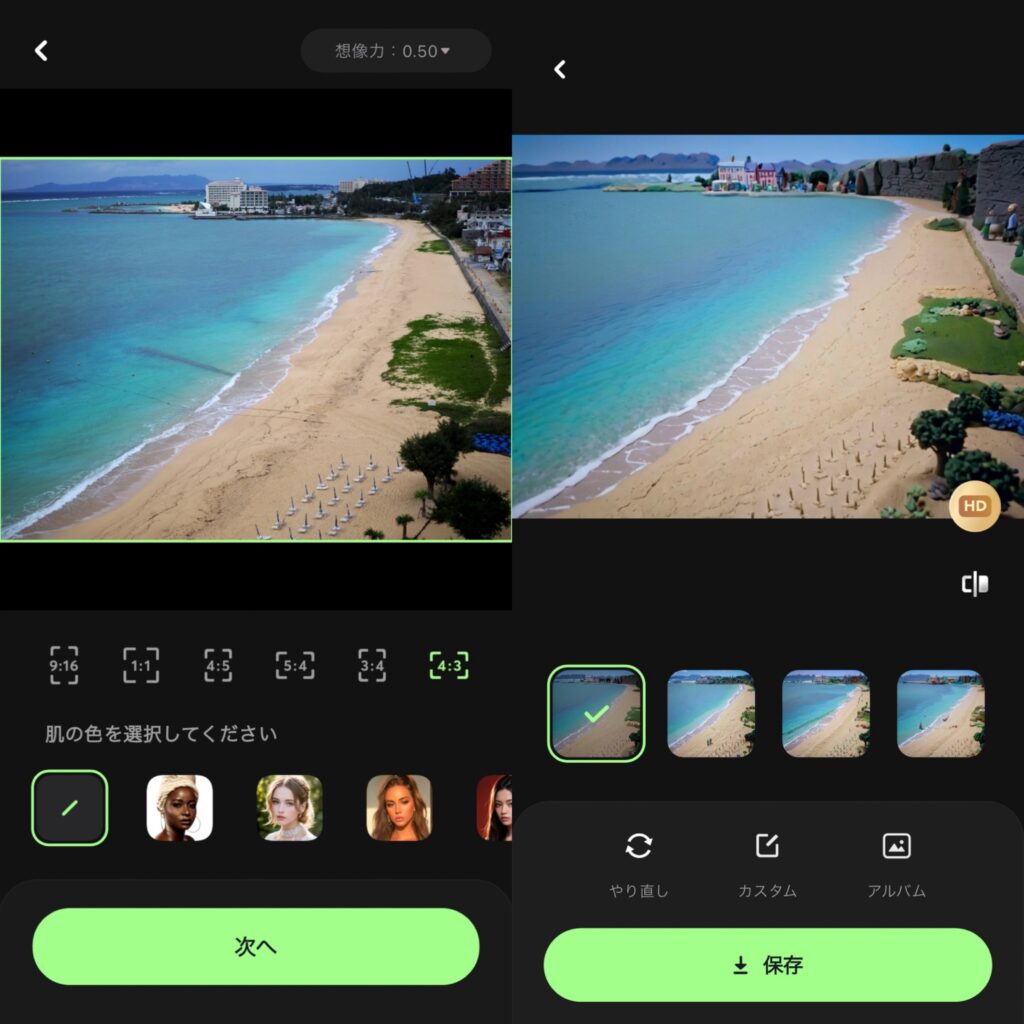
風景は?と思って沖縄のホテルからの景色も粘土加工してみたら……海の部分以外はクレイアニメでこの景色ありそう!って感じになりました。奥の遠くのホテルが外国っぽくてエモいです。
粘土加工、可愛く仕上がるので楽しくてついついいろいろ加工しまくっちゃいました!
漫画やCGアニメ風画像などはこんな仕上がりに

アニメっぽい加工もしてみました。
自分っぽいけど身バレしない程度のアイコン画像作成とかに良さそうです。
動物も加工できました。
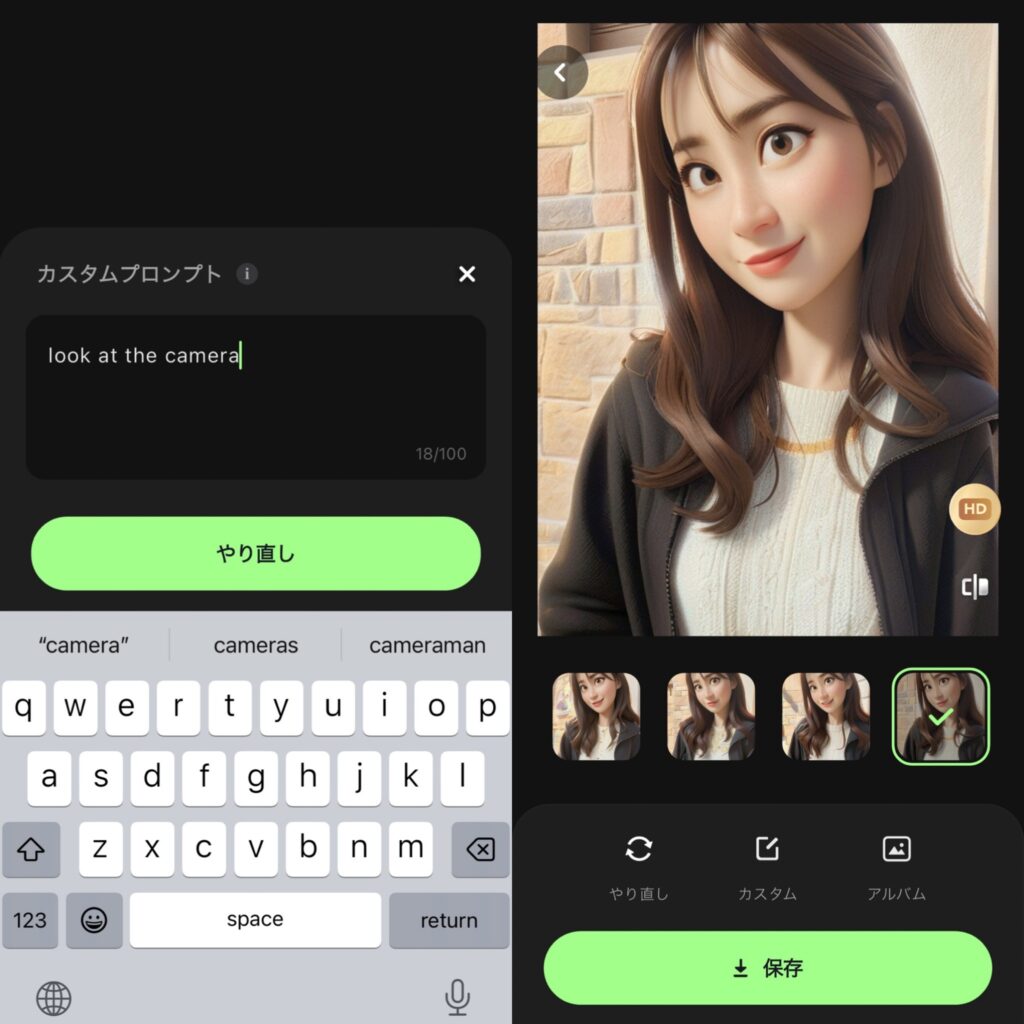
AIフィルターではできあがった画像に「カスタム」機能で修正を加えることもできます。
「Cartoon」フィルターで作ったこの画像、最初はカメラ目線じゃなかったのですが、英語でプロンプトを入れてやり直してみたらこのようにこっちを見ている画像になりました。
ちなみに「Clay」フィルターでは目線の修正はできなかったので、フィルターによって得意不得意があるかもしれません。
AIでリアルすぎるコスプレ写真が作れる!
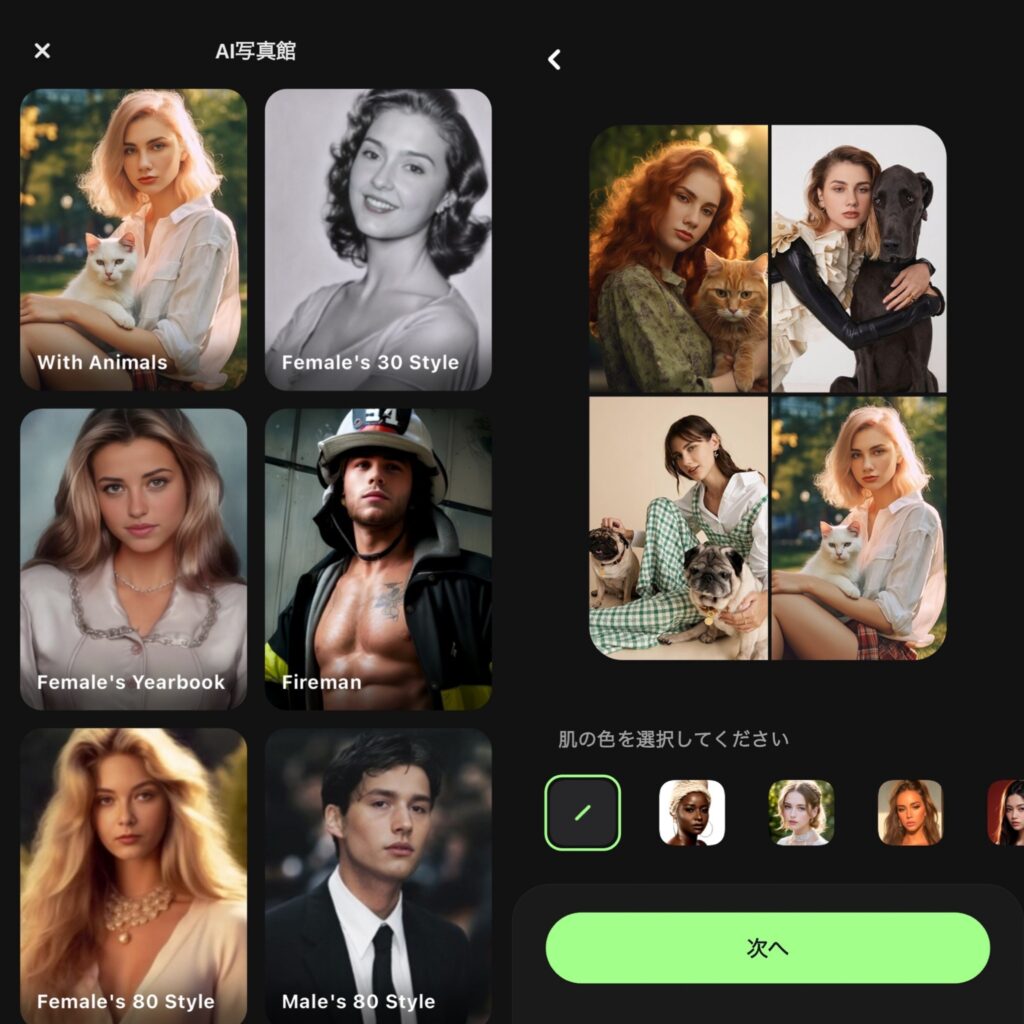
「AI写真館」のメニューからは、既存の顔写真から、精度が高すぎるコスプレをさせたような画像を生成できちゃいます。
昔のスター風画像や、前に流行った卒アル画像など色々ありますが、今回は「With Animals」で動物と戯れている画像を生成してみます。
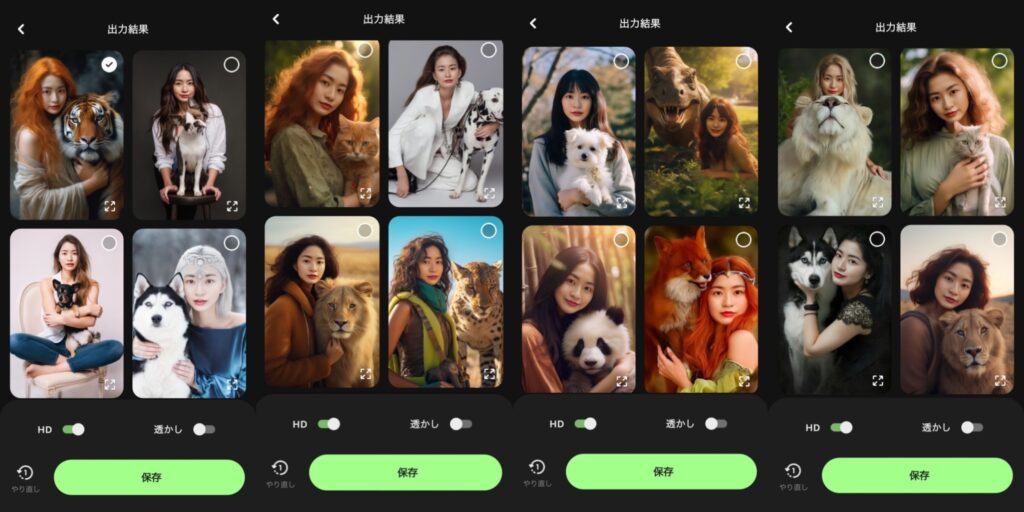
画像は4枚ずつ生成され「やり直し」でもう4枚追加されます。
最初の4枚で「おおおお!あたしっぽい人が!しかも現実じゃありえないシチュエーション!良い!」と調子に乗って16枚も生成してしまいました。リアルでは到底実現できない「猛獣従えてみたい!」「パンダと写真撮ってみたい!」という願いを叶えてくれるのは、AIならではですね。
背景変更もできちゃう!
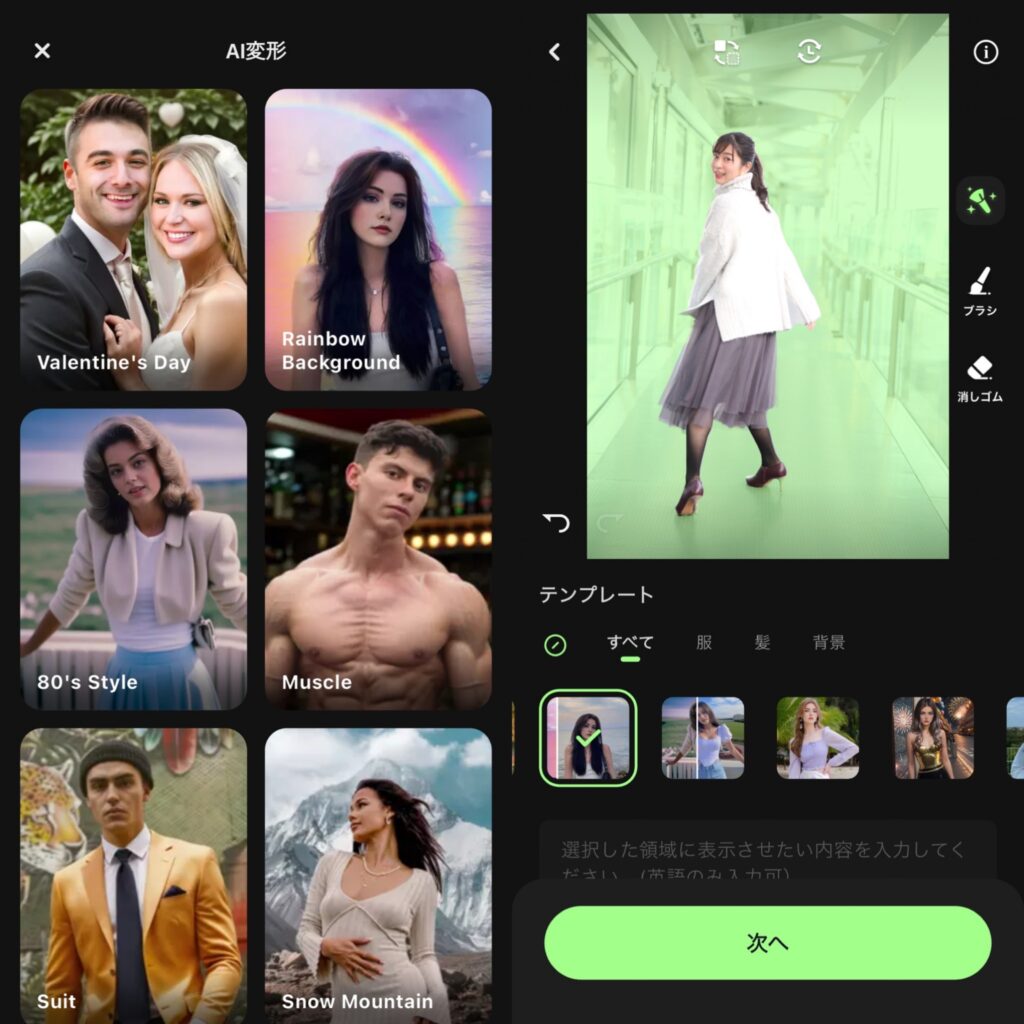
SelfieUの「AI変形」からは、背景を虹の世界や雪山に変えたりすることもできるんです。
背景部分を指定して「次へ」で画像を生成するのですが、背景部分も基本は認識してくれるのでほぼ操作いらずです。
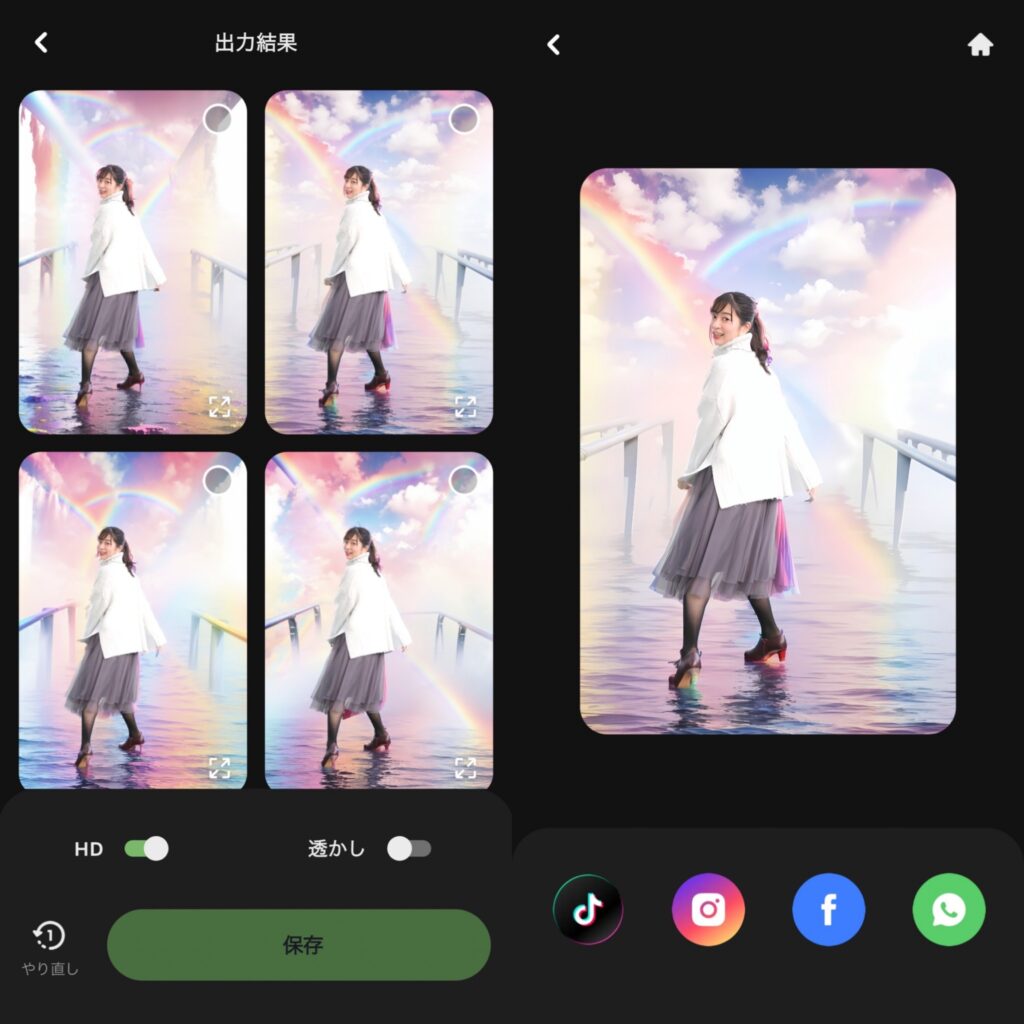
生成された画像は、元画像の手すり部分などがさり気なく生かされつつ、夢の世界感のある画像に仕上がりました。微妙な背景で撮ってしまった時などに活用したい機能ですね。
デイリーチェックインでポイントをもらおう!
SelfieUのAI生成にはポイントを消費するのですが、ポイントは毎日アプリを開くことでデイリーチェックインで増やすことができます。
もっとたくさん画像を作りたい!いい感じになるまでしっかり生成したい!という人は、500ポイントから課金も可能です。
生成したAI動画をまとめるなら、Filmora(フィモーラ)を使うと便利です。